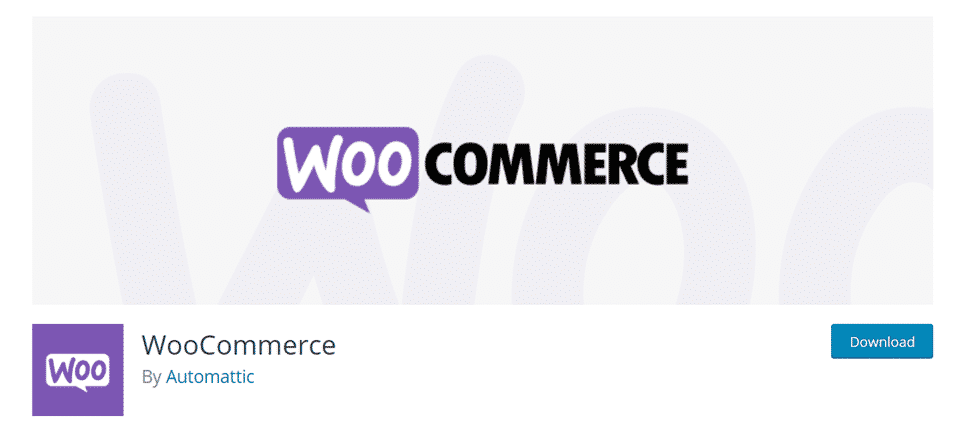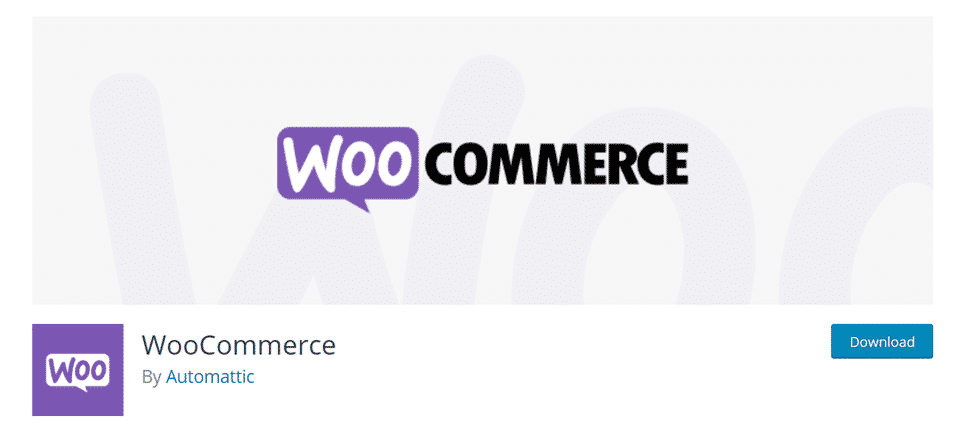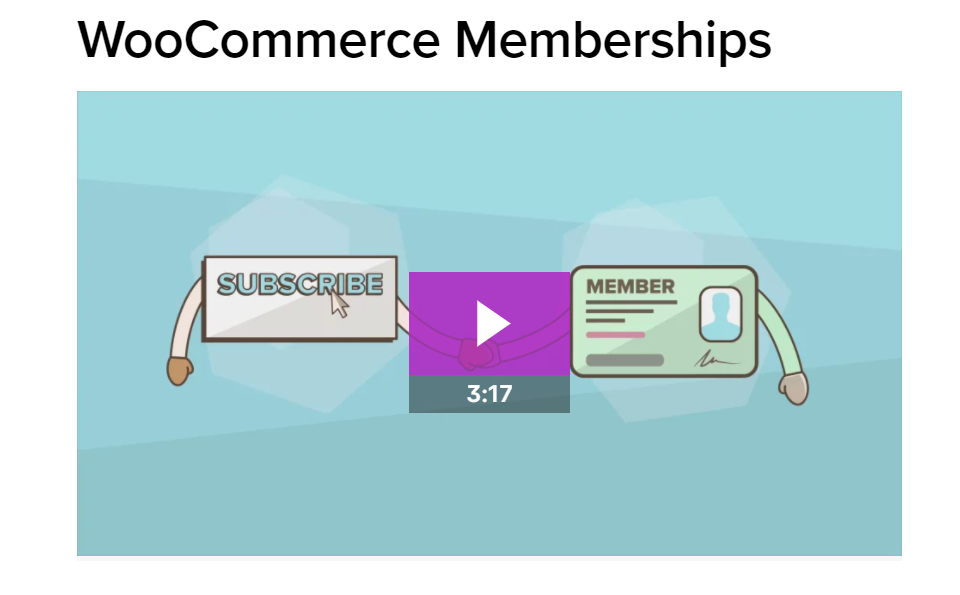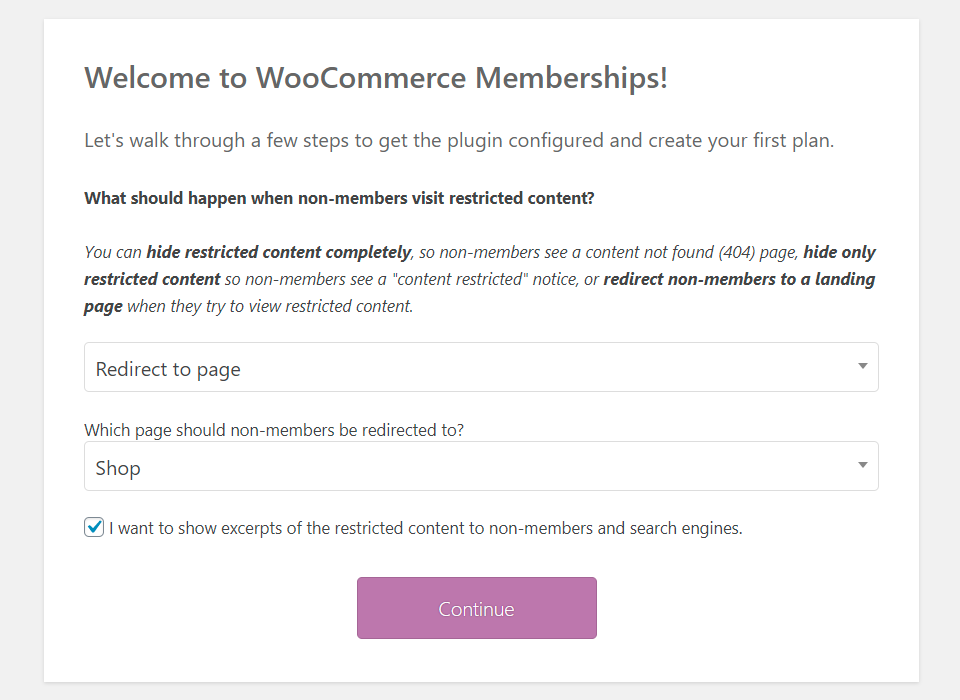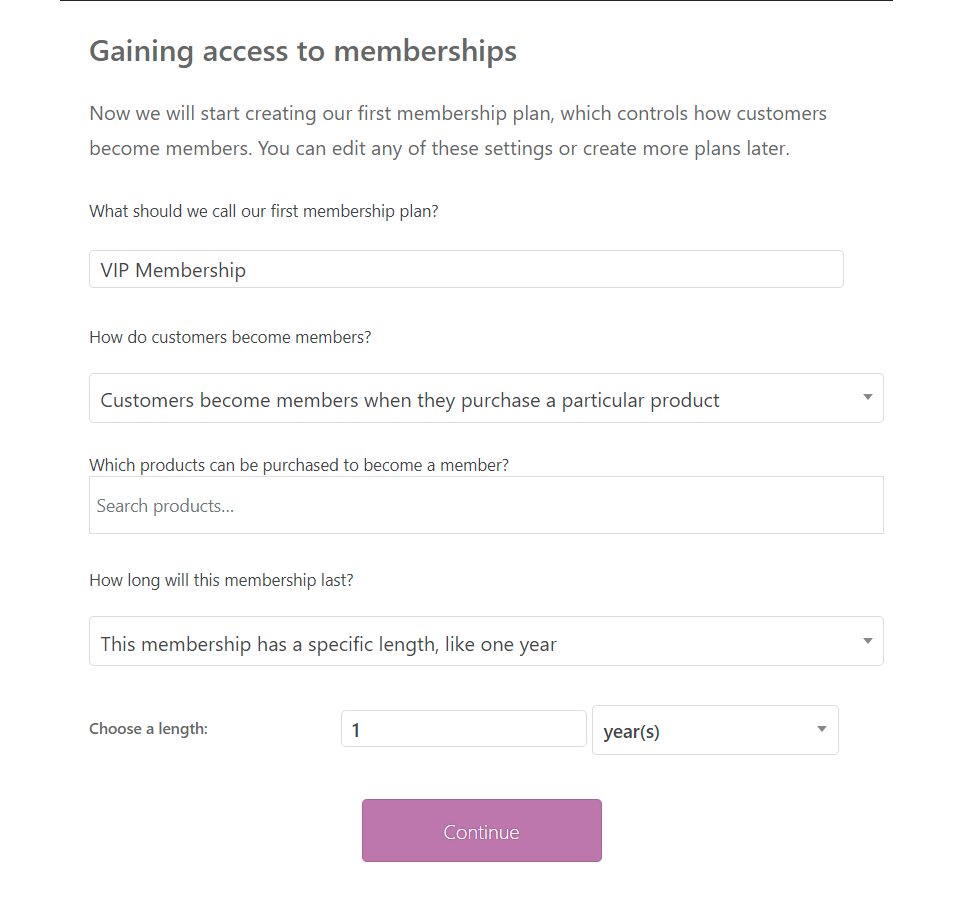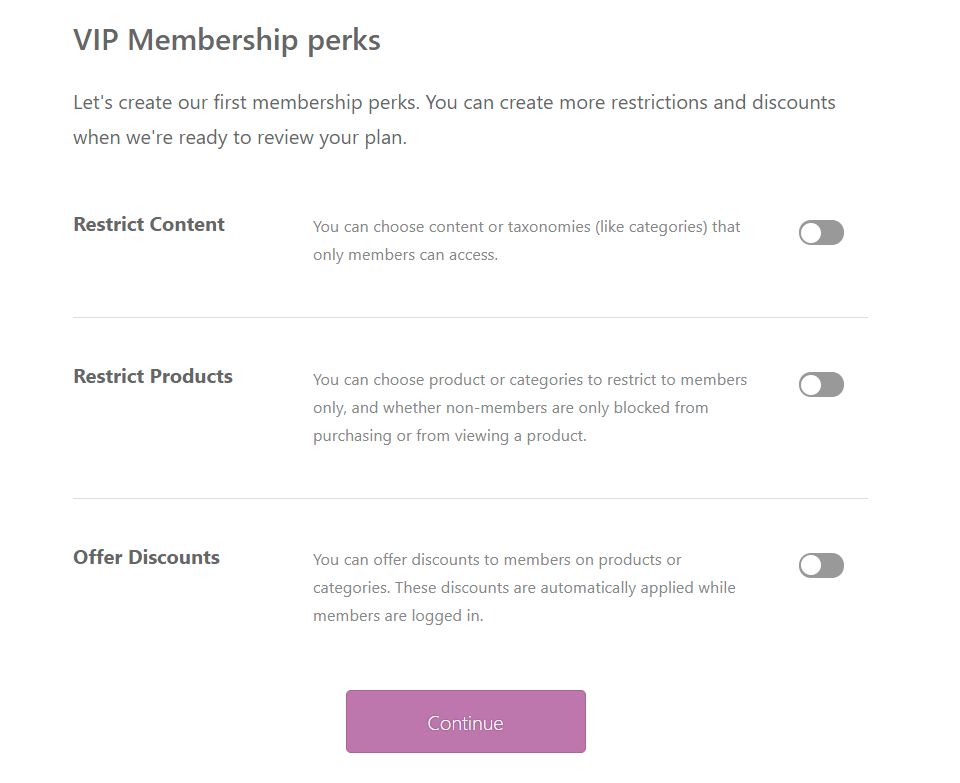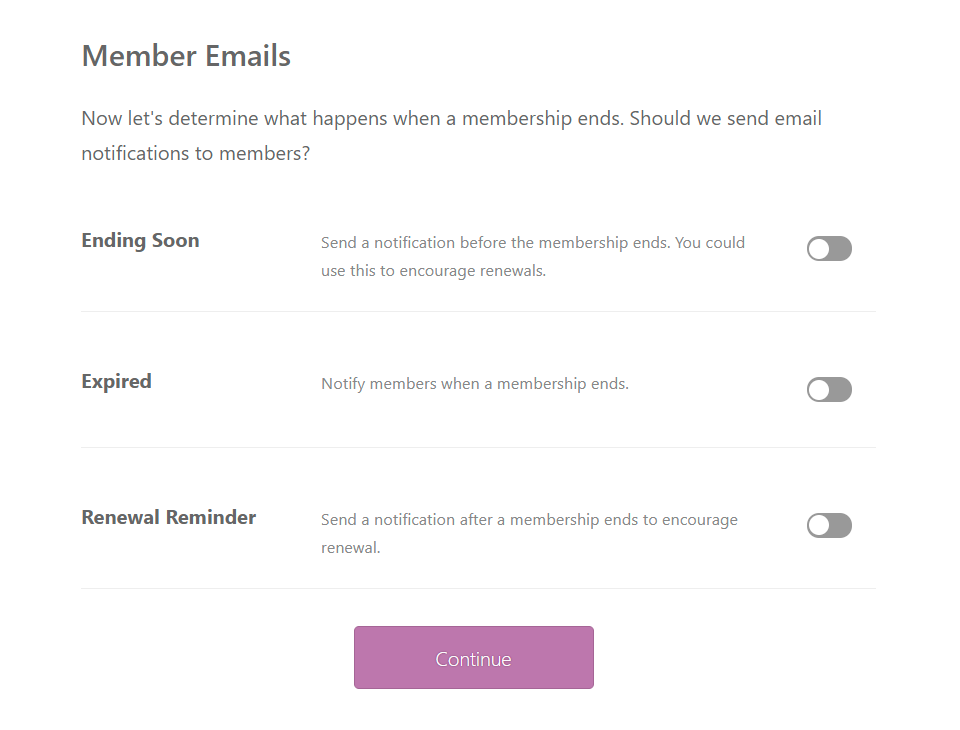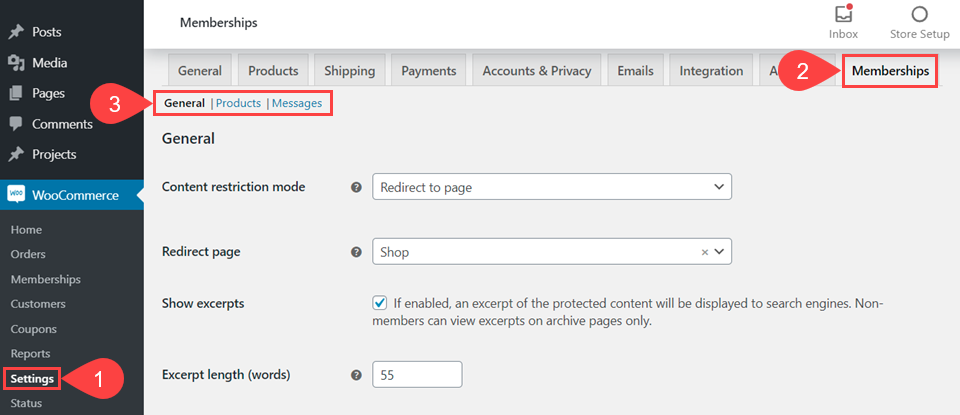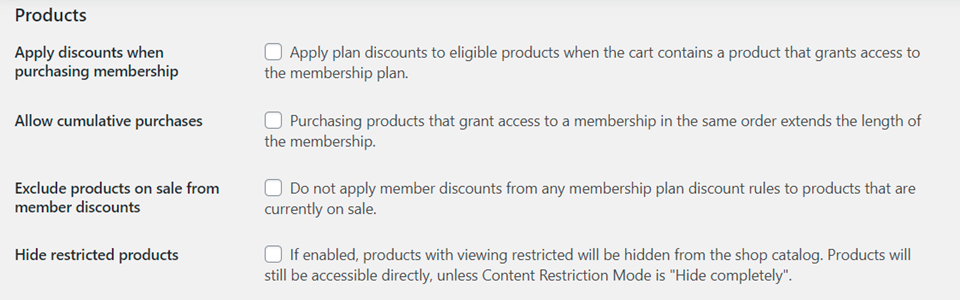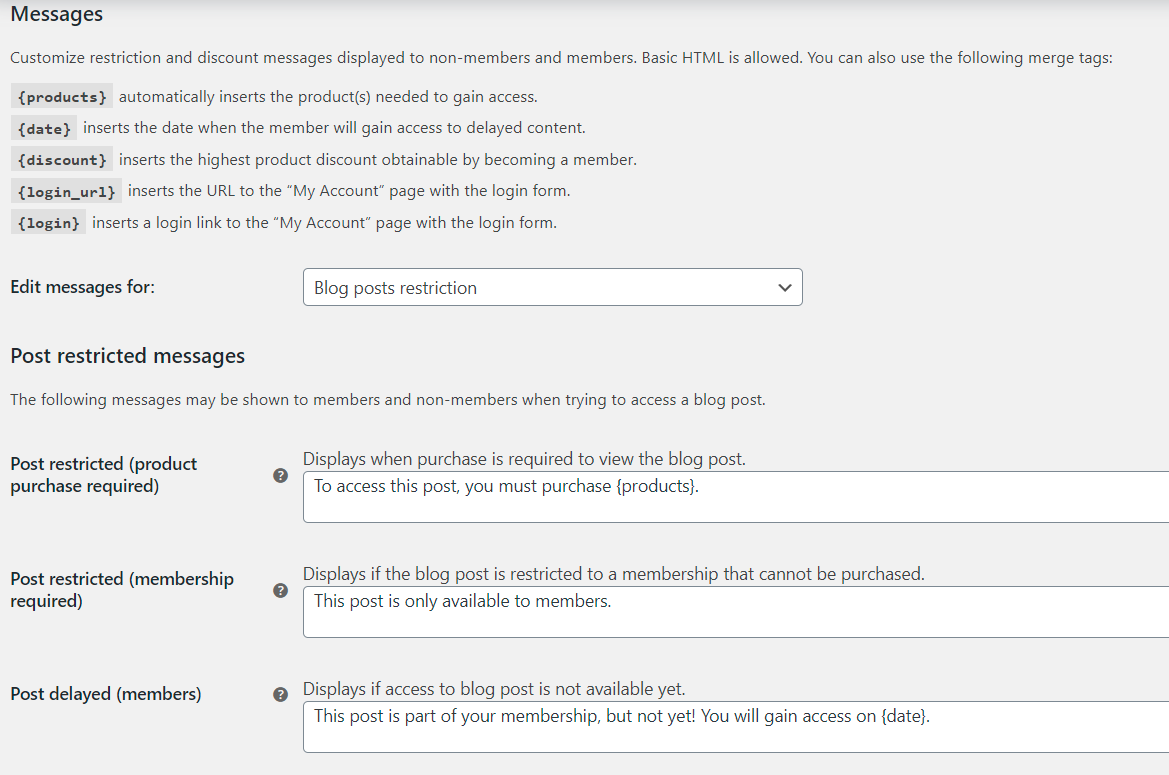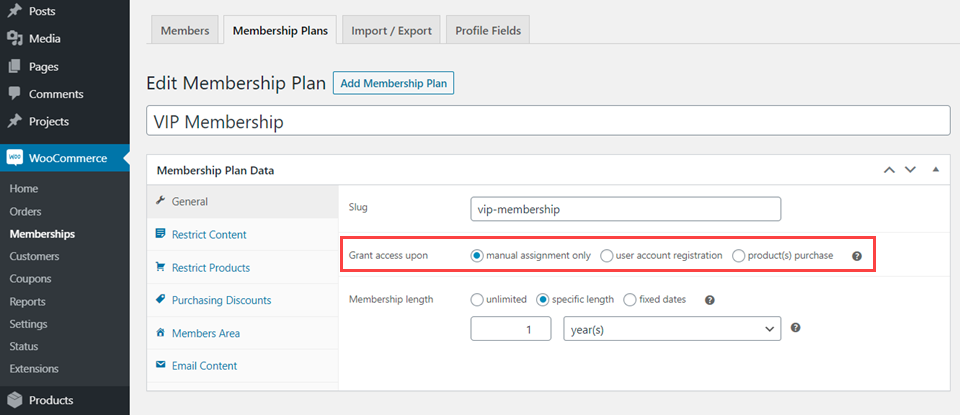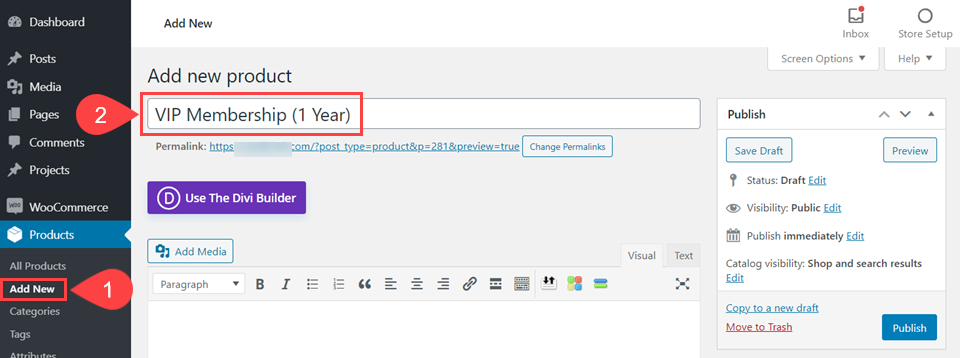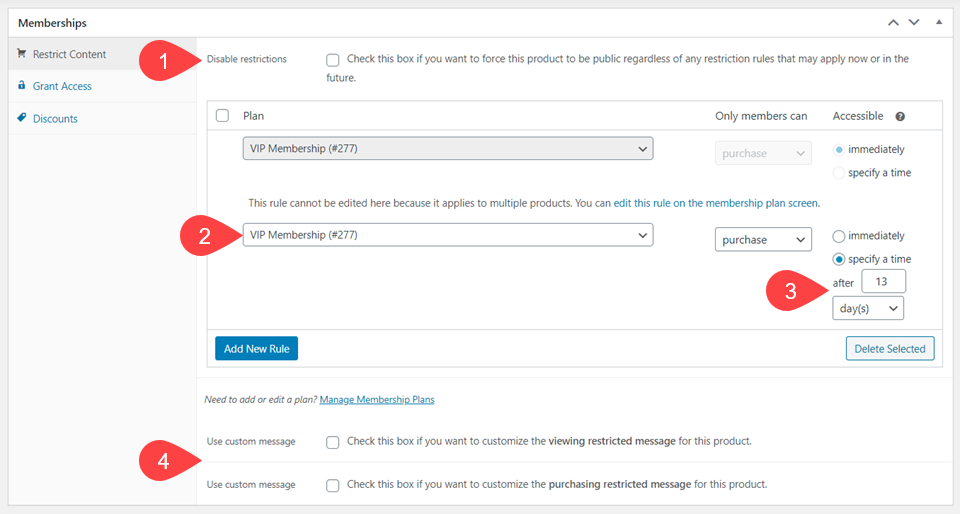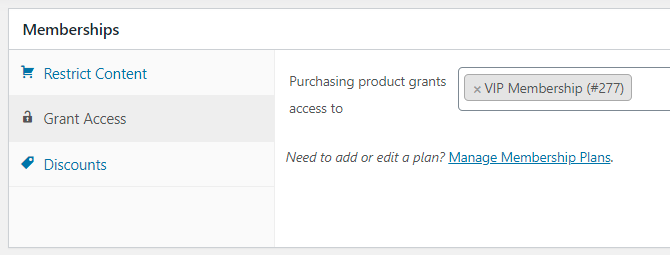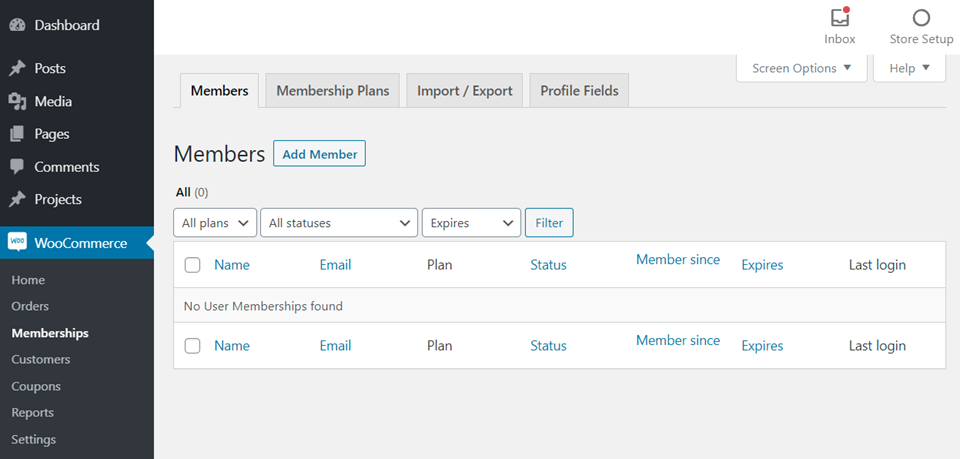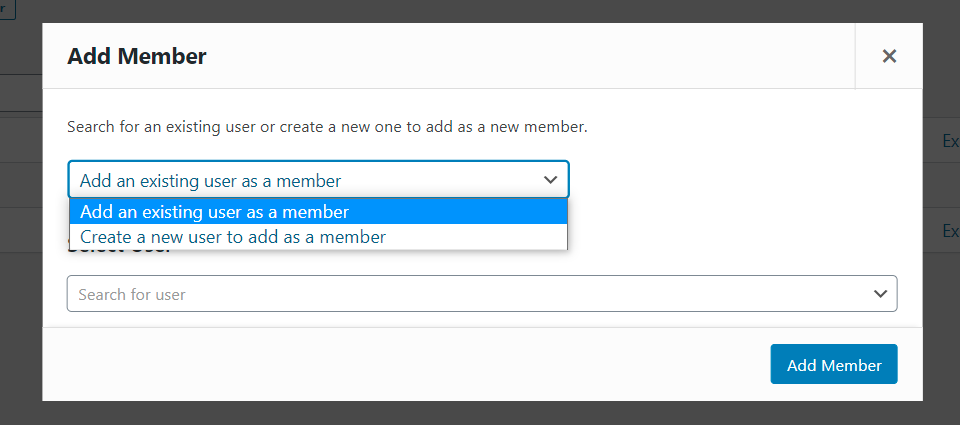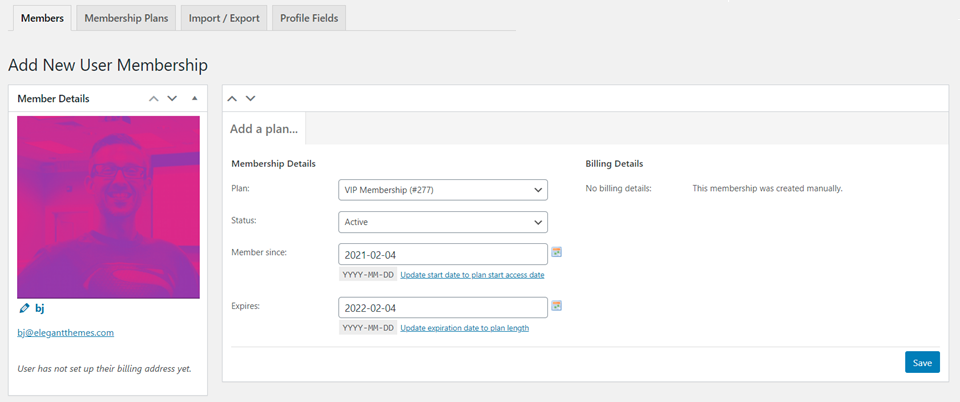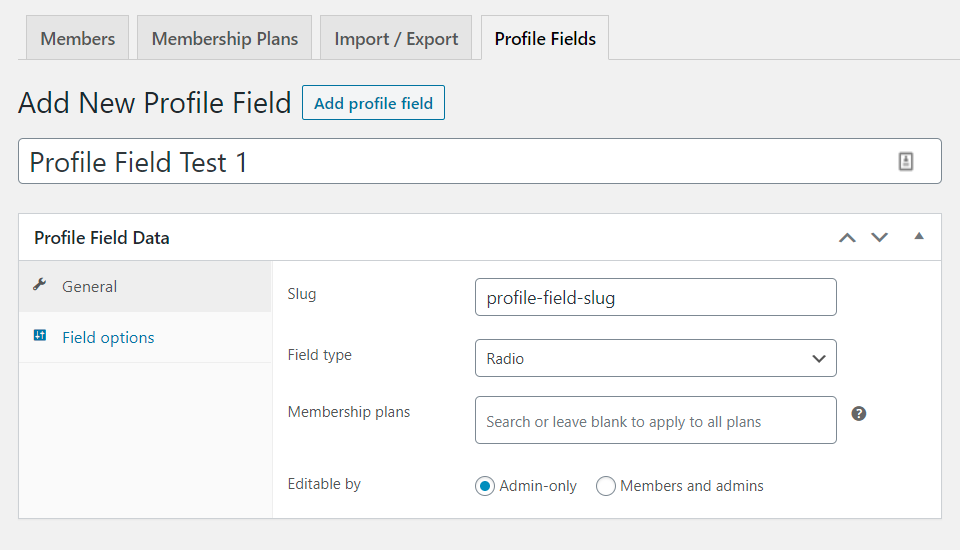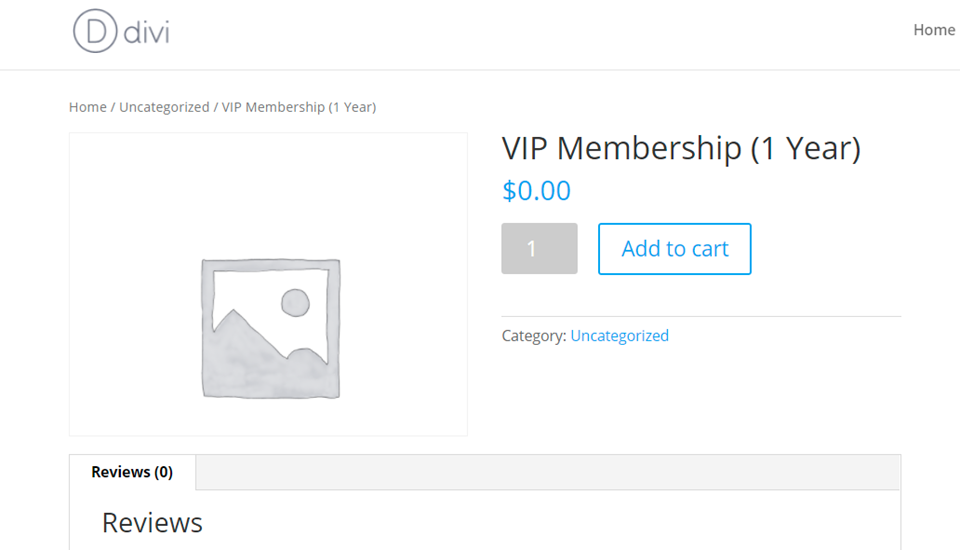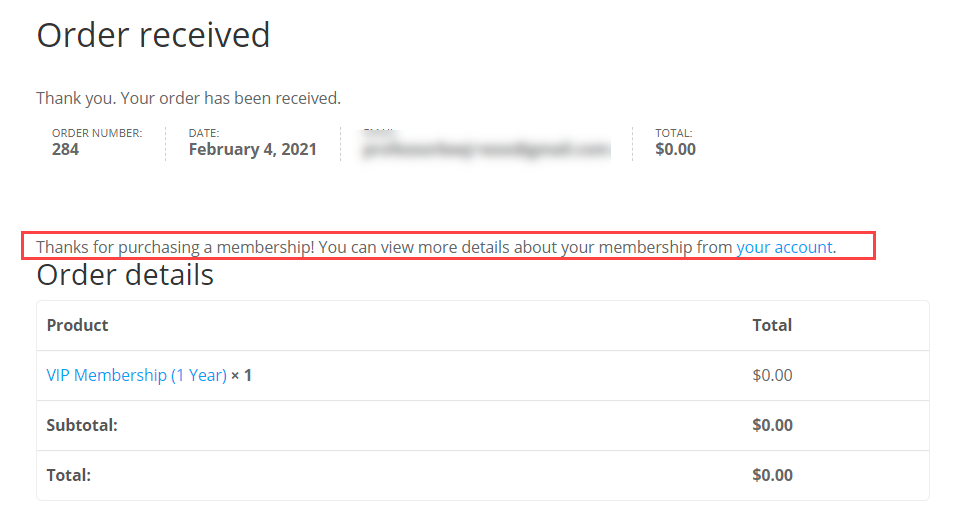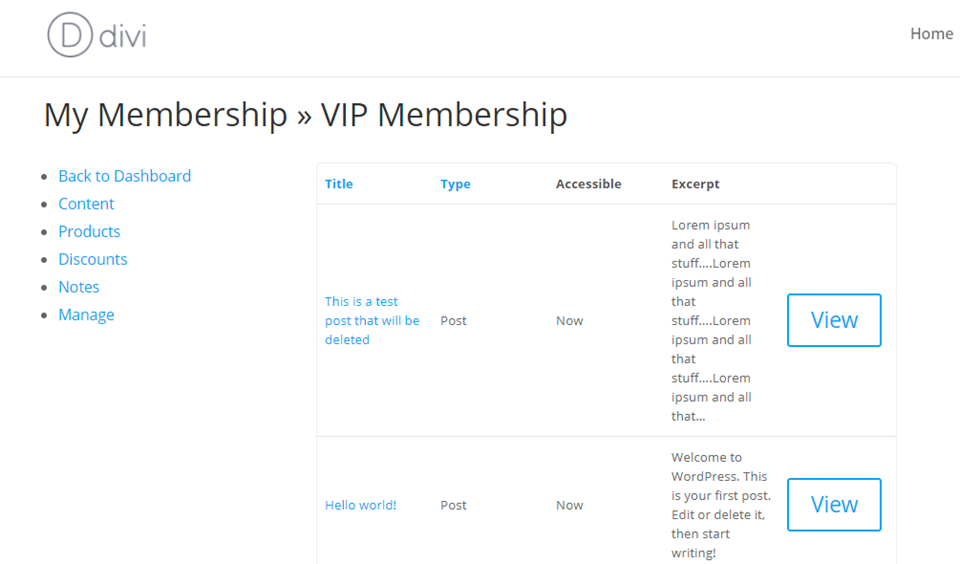Une façon assez standard de monétiser du contenu web est de fournir un accès limité à ce contenu par le biais d’une communauté de membres. Certains sont réalisés sur la plateforme Patreon (qui peut également être liée à WordPress), d’autres utilisent MemberPress ou un autre plugin d’adhésion, et d’autres encore utilisent WooCommerce. Woo n’est peut-être pas le premier nom qui vous vient à l’esprit lorsque vous pensez aux sites d’adhésion, mais nous allons vous guider dans la mise en place d’un tel site afin que vous puissiez constater la puissance et la polyvalence que la meilleure plateforme de commerce électronique offre aux sites d’adhésion.
La première chose que vous devez faire est de vous assurer que WooCommerce est installé sur votre site. De nombreux hébergeurs proposent cette option lorsque vous installez WordPress. Si ce n’est pas le cas, vous pouvez facilement le trouver dans le dépôt de plugins de WordPress.org.
Cependant, WooCommerce n’offre pas de fonctionnalités d’adhésion. Pour cela, nous recommandons WooCommerce Memberships. Avec lui, vous pouvez vendre les adhésions elles-mêmes comme des produits dans votre magasin, bien sûr. Mais vous pouvez également vendre du contenu au compte-gouttes, donner accès à du contenu et des produits à accès restreint, accorder des remises exclusives et attribuer des avantages aux membres.
Nous tenons à mentionner que WCM est un plugin premium qui coûte 199 $ par an. Cependant, nous pensons que le coût est plus que compensé par le montant important des revenus que le site d’adhésion apportera presque certainement.
Installation et configuration
Une fois que vous avez acheté et téléchargé le plugin, allez dans Plugins – Add New pour l’installer. Lors de l’activation, une option de configuration apparaîtra dans son entrée sur votre liste de plugins installés.
Le lien vous conduit à une page de configuration qui ressemble à l’assistant d’installation original de WooCommerce. C’est là que vous déciderez des détails concernant l’apparence de vos zones d’adhésion pour les visiteurs, etc.
1. Comment le contenu des membres apparaît-il aux non-membres ?
La première décision que vous devez prendre est de savoir comment le contenu réservé aux membres apparaît aux non-membres. Vous pouvez le masquer entièrement et montrer aux utilisateurs publics une page 404. Si vous choisissez de « masquer uniquement le contenu à accès restreint », les utilisateurs seront avertis que le contenu est réservé aux membres. Vous pouvez également les inviter à s’inscrire. Vous pouvez également choisir de rediriger les utilisateurs publics vers une page distincte. Peut-être une page qui met en valeur les avantages de l’adhésion et facilite l’inscription.
Nous vous suggérons également d’activer la case intitulée » Je veux montrer des extraits du contenu restreint aux non-membres et aux moteurs de recherche « , car cela vous permet de bénéficier d’un effet de référencement pour le contenu partiel qui est indexé.
2. Quels types d’adhésions vendez-vous ?
La deuxième étape consiste à choisir votre type d’adhésion de base. Vous pouvez faire en sorte que l’adhésion soit accordée lors de l’inscription de l’utilisateur de WordPress. Mais si vous utilisez WooCommerce, vous voudrez probablement qu’il achète une adhésion par le biais de votre boutique. Et comme il s’agit d’un achat en magasin, vous pouvez décider quand et si le client doit le racheter.
3. Avantages de l’adhésion
Ce point est assez facile à régler. Vous choisissez ce que vos membres obtiennent comme avantages. Qu’il s’agisse de l’accès à certaines catégories ou types d’articles, de produits individuels, de certaines remises, etc.
4. Emails
Comme vous le savez probablement, la rétention des utilisateurs est la partie la plus difficile de la gestion d’une boutique en ligne. L’un des meilleurs moyens de faire revenir ces clients est de leur envoyer des courriels (par exemple, un rappel de panier abandonné). Vous pouvez également le faire avec les e-mails d’adhésion, en rappelant à vos utilisateurs qu’ils doivent renouveler leurs abonnements, avant et après leur expiration. Un courriel de rappel de renouvellement contenant un code de réduction est un moyen vraiment fantastique de fidéliser les utilisateurs pour une perte minimale.
Paramètres d’adhésion
Lorsque vous terminez l’assistant de configuration, le plugin vous dirige vers la page Woocommerce – Settings – Memberships. Ici, vous pouvez reconfigurer tout ce que vous venez de définir si et quand vous trouvez ce qui fonctionne pour votre site d’adhésion.
Vous pouvez également définir la longueur des extraits et ce genre de choses. Cependant, les autres configurations que vous devez vérifier se trouvent sous les onglets Produits et Messages (3).
Sous Produits, vous pouvez régler plus finement le fonctionnement de vos abonnements. Par exemple, vous pouvez autoriser l’achat multiple d’une adhésion pour prolonger la période d’abonnement, plutôt que d’avoir à attendre un renouvellement.
La possibilité d’exclure certains produits de votre magasin des remises accordées aux membres est également très importante. Aussi précieux que soient vos membres, ils doivent parfois payer le prix fort.
Sous Messages, vous pouvez « personnaliser les messages de restriction et de remise affichés aux non-membres et aux membres » C’est sur cette page que vous avez vraiment l’occasion de faire de la vente incitative auprès des clients et de vendre aux clients potentiels les avantages de devenir membres.
Puisque le HTML est autorisé, nous vous suggérons d’en tirer parti et de faire en sorte que vos messages soient aussi accrocheurs que possible.
Et à tout moment, vous pouvez consulter la documentation de WooCommerce Memberships. Nous l’avons trouvée incroyablement utile pour comprendre et résoudre tous les problèmes qui se sont présentés.
Création d’adhésions payantes
Si vous avez déjà créé un produit WooCommerce, vous savez presque tout ce qu’il y a à savoir ici (sauf quelques détails). Si ce n’est pas le cas, ne vous inquiétez pas. C’est incroyablement simple et facile. Le plus grand avantage d’utiliser le plugin WooCommerce Memberships est que tout est lié à WooCommerce Products.
L’idée de base est que vos membres potentiels achètent un article de votre boutique, et qu’au moment de l’achat, le plugin marque leur compte comme ayant une adhésion active de ce niveau. C’est tout. (Eh bien, et la création du contenu de membre que vous avez marqué serait limitée pendant la configuration)
Mais d’abord… l’adhésion !
Avant de créer le produit que l’utilisateur peut acheter, vous devez configurer l’adhésion elle-même. Dans votre barre latérale, naviguez vers WooCommerce – Memberships et cliquez sur l’onglet Membership Plans.
Vous pouvez régler tous les détails de l’accès dont disposent les membres de ce niveau à partir des onglets situés à gauche (comme les remises sur les achats, la restriction du contenu, la restriction des produits). L’élément principal pour ce point, cependant, est l’option Accorde l’accès dès. Pour l’instant, vous pouvez la laisser sur Attribution manuelle uniquement. Une fois que vous avez créé l’élément achetable, vous pouvez revenir et sélectionner Achat de produit. Ce faisant, vous appliquerez automatiquement ce niveau d’adhésion à tous les clients qui possèdent ce produit.
Créez maintenant le produit d’adhésion
Pour commencer, allez dans l’élément de menu Produits – Ajouter un nouveau produit dans votre tableau de bord WP. Comme vous le feriez avec un produit, une page ou un article normal, entrez un nom d’article et toute description que vous souhaitez voir apparaître sur la page du produit pour acheter l’adhésion.
Faites défiler vers le bas un peu, et vous voyez une métabox intitulée Memberships. Dans cette boîte, vous verrez un certain nombre d’options que vous pouvez définir pour cet achat particulier. Tout d’abord, vous décidez si ce produit sera public malgré toutes les autres restrictions. Dans la plupart des cas, cette option sera activée sur les articles qui appliquent l’adhésion. Après tout, vous ne voulez pas que le public soit privé de la possibilité d’acheter l’accès.
La case Règles sous cette case à cocher indique quels plans ont accès à l’article. S’il s’agissait d’un article normal de votre boutique et non d’une adhésion en soi, vous pourriez faire en sorte qu’il n’apparaisse qu’aux membres du niveau Gold au lieu du niveau VIP, par exemple. Remarque : ce n’est pas ici que vous déterminez à quelle affiliation s’applique ce produit.
C’est également dans cette section que vous pouvez activer le contenu goutte à goutte pour vos membres, en veillant à ce que seuls certains membres aient accès à certaines choses à des moments précis. Vous pouvez même définir l’option Voir ou Acheter, en fonction du contenu.
Vous pourrez également définir des messages personnalisés pour vos utilisateurs. Tous les messages personnalisés appliqués par le biais de cette métabox prévaudront sur les messages généraux des autres paramètres.
Afin de définir à quelle adhésion ce produit est connecté, allez dans l’onglet Accorder l’accès à gauche et sélectionnez le niveau d’adhésion que vous avez créé à l’étape précédente.
Ensuite, toute personne qui achète cet article aura automatiquement tous les droits, privilèges et avantages du niveau que vous avez attribué.
Membres et détails de l’adhésion
Lorsque vous êtes prêt à creuser les détails des options que vous venez de créer, vous trouverez une nouvelle entrée Memberships sous l’élément de menu WooCommerce dans votre panneau d’administration WordPress.
La première chose que vous remarquerez est l’onglet Membres. C’est là, une fois que votre site est en ligne, que vous verrez une liste complète de tous ceux qui ont acheté une adhésion à votre site. La page fournit également un grand nombre de détails. La dernière connexion du membre, la durée de l’adhésion, l’expiration, le niveau d’abonnement, le nom et l’adresse électronique du membre.
Vous pouvez également appliquer manuellement l’adhésion à un utilisateur existant (ou nouveau) en cliquant sur Ajouter un membre.
Une fois que vous avez choisi ou créé un utilisateur, cliquez sur Ajouter un membre pour accéder à son profil de membre (qui est différent de son profil d’utilisateur WordPress).
Ici, vous pouvez régler la durée de l’adhésion, le niveau de l’utilisateur, etc. Vous pouvez également remplir les champs de profil personnalisés que vous avez créés pour vos membres, ce qui vous permet de « recueillir et de stocker des informations importantes sur vos membres pour vous aider à soutenir et à commercialiser vos adhésions plus efficacement » Ces champs se trouvent dans l’onglet Champs de profil.
L’onglet Options de champ, à gauche, est simplement l’endroit où vous fournissez des étiquettes pour vos options de champ.
Du point de vue de l’utilisateur
Sur la page d’accueil de votre site, un utilisateur verra une page de produit WooCommerce standard.
Le processus de commande est le même que pour les autres produits. Lorsque le client a terminé, sa confirmation de commande contient un lien vers son espace membre.
En cliquant sur ce lien (ou en allant à l’URL que vous avez spécifié dans les paramètres), il verra une liste de tous les contenus auxquels il a accès.
Et juste comme ça… votre site de membre WooCommerce est complet. Enfin, complètement configuré. Vous avez encore le travail à faire pour créer le contenu et obtenir des membres, mais en termes de site lui-même, vous êtes prêt à commencer à lutter contre les utilisateurs et à leur donner accès.
Conclusion
Lancer un site d’adhésion n’est pas une mince affaire, et il existe un grand nombre de plugins et de services qui peuvent vous aider. Mais en utilisant WooCommerce et le plugin WooCommerce Memberships, vous pouvez combiner la puissance d’un site d’adhésion avec la simplicité de la meilleure plateforme de commerce électronique sur WordPress. Vous ne pouvez pas obtenir beaucoup mieux que cela.
Quelles ont été vos expériences avec WooCommerce Memberships ?